Установка Skype
 Около года назад я уже писал несколько статей на тему того, как бесплатно скачать, зарегистрировать и установить Skype (Скайп). Также был и небольшой обзор первой версии Skype для нового интерфейса Windows 8, в котором я рекомендовал не использовать данную версию. С тех пор не многое, но изменилось. А потому я решил написать новую инструкцию для начинающих пользователей компьютеров, касающуюся установки Skype, с пояснением некоторых новых реалий, касающихся различных версий программы «Для рабочего стола» и «Skype для Windows 8». Также коснусь и приложения для мобильных устройств.
Около года назад я уже писал несколько статей на тему того, как бесплатно скачать, зарегистрировать и установить Skype (Скайп). Также был и небольшой обзор первой версии Skype для нового интерфейса Windows 8, в котором я рекомендовал не использовать данную версию. С тех пор не многое, но изменилось. А потому я решил написать новую инструкцию для начинающих пользователей компьютеров, касающуюся установки Skype, с пояснением некоторых новых реалий, касающихся различных версий программы «Для рабочего стола» и «Skype для Windows 8». Также коснусь и приложения для мобильных устройств.
Обновление: самая актуальная инструкция (2022) доступна на странице Как установить Skype на компьютере или ноутбуке, Android и iPhone.
Что такое Skype, зачем он нужен и как им пользоваться
Как это ни странно, но мне встречается довольно большое количество пользователей, которые не знают, что такое скайп. А потому в виде тезисов отвечу на наиболее часто задаваемые вопросы:
- Зачем нужен Skype? С помощью Скайп вы можете общаться с другими людьми в режиме реального времени с помощью текста, голоса и видео. Кроме этого, имеются дополнительные возможности, такие как пересылка файлов, показ своего рабочего стола и другие.
- Сколько это стоит? Базовый функционал Skype, к которому относится все вышеперечисленное, бесплатен. То есть, если Вам требуется позвонить внучке в Австралию (у которой тоже установлен скайп), то вы будете слышать ее, видеть, а цена этого равняется цене, которую вы и так ежемесячно отдаете за Интернет (при условии, что у Вас безлимитный тариф Интернета). Дополнительные услуги, такие как звонки на обычные телефоны через Skype оплачиваются путем предварительного пополнения счета. В любом случае, звонки обходятся дешевле, чем по мобильному или стационарному телефону.
Пожалуй, два пункта, описанных выше являются наиболее значимыми при выборе скайп для бесплатного общения. Есть и другие, например — возможность использования с мобильного телефона или планшета на Android и Apple iOS, возможности проведения видеоконференций со многими пользователями, а также защищенность данного протокола: пару лет назад поговаривали о запрете скайп в России, так как наши спецслужбы не имеют доступа к ведущейся там переписке и другой информации (не уверен, что и сейчас это так, учитывая, что Skype сегодня принадлежит Microsoft).
Установка Skype на компьютер
На настоящий момент времени, после выхода Windows 8, существуют два варианта установки скайп на компьютер. При этом, если на Вашем ПК установлена именно последняя версия операционной системы Microsoft, по умолчанию на официальном сайте Skype будет предложено установить версию Skype для Windows 8. Если же у Вас Windows 7 — то Skype для рабочего стола. Сначала о том, как скачать и установить программу, а потом — о том, чем отличаются две версии.

Skype в магазине приложений Windows
Если Вы хотите установить Skype для Windows 8, то самым простым и быстрым способом сделать это будет следующий:
- Запустить магазин приложений Windows 8 на начальном экране
- Найти Skype (можно визуально, обычно он представлен в списке программ первой необходимости) или с помощью поиска, которым можно воспользоваться в панели справа.
- Установить себе на компьютер.
На этом установка скайп для Windows 8 завершается. Можно запустить, войти и использовать его по назначению.
В случае же, когда у Вас Windows 7 или Windows 8, но вы хотите установить скайп для рабочего стола (что, на мой взгляд, вполне оправданно, о чем поговорим далее), то для этого перейдите на официальную русскую страницу для загрузки Skype: http://www.skype.com/ru/download-skype/skype-for-computer/, ближе к низу страницы выберите пункт «Подробности о Skype для рабочего стола Windows», а потом нажмите на кнопку загрузки.
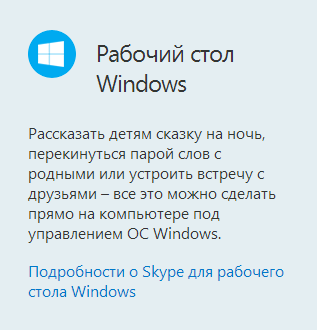
Скайп для рабочего стола на официальном сайте
После этого начнется загрузка файла с помощью которого и происходит вся установка Skype. Процесс установки мало чем отличается от установки любых других программ, однако я хотел бы обратить ваше внимание на то, что по ходу установки может быть предложена установка дополнительного программного обеспечения, не имеющего никакого отношения к самому скайпу — читайте внимательно то, что пишет мастер установки и не устанавливайте ненужного Вам. По сути, Вам требуется только сам скайп. Click To Call, который рекомендуют установить в процессе, я бы тоже не рекомендовал большинству пользователей — мало кто им пользуется или даже подозревает, зачем он нужен, а на скорость работы браузера этот плагин влияет: браузер может тормозить.
По завершении установки скайп, вам потребуется только ввести свой логин и пароль, после чего начать пользоваться программой. Вы также можете использовать свой Microsoft Live ID для входа, если у Вас таковой имеется. Более подробно о том, как зарегистрироваться в Skype, оплачивать услуги при необходимости и других деталях я писал в статье Как пользоваться Skype (она пока не утратила своей актуальности).
Отличия Skype для Windows 8 и для рабочего стола
Программы для нового интерфейса Windows 8 и обычные программы Windows (к последним и относится Skype для рабочего стола), помимо наличия разных интерфейсов, и работают несколько по-разному. К примеру, Skype для Windows 8 всегда запущен, то есть вы получите уведомление о новой активности в скайпе в любое время, когда компьютер включен, скайп для рабочего стола представляет собой обычное окно, которое сворачивается в трей Windows и обладает несколько более широкими возможностями. Более подробно о Skype для Windows 8 я писал здесь. С тех пор программа успела измениться в лучшую сторону — появилась и передача файлов и работа стала более стабильной, однако я предпочитаю скайп для рабочего стола.

Skype для рабочего стола Windows
Вообще, я рекомендую попробовать обе версии, причем их можно установить одновременно, и уже после этого принять решение о том, какая из них является более удобной для Вас.
Skype для Android и iOS
Если у Вас имеется телефон или планшет на Android или Apple iOS вы можете скачать бесплатно Skype для них в официальных магазинах приложений — Google Play и Apple AppStore. Просто введите слово Skype в поле поиска. Эти приложения просты в использовании и ни у кого не должны вызвать затруднений. Более подробно об одном из мобильных приложений вы можете прочесть в моей статье Skype для Android.
Надеюсь, эта информация окажется полезной для кого-то из начинающих пользователей.
Екатерина
Автор, спасибо тебе огромное! Ты решил мою проблему — не могла войти в скайп без соединения его с учетной записью майкрософт. А при объединении скайп все время был онлайн, даже при выключенном компьютере.
Теперь, используя скайп для рабочего стола, я могу выйти из него в офф-лайн.
Ответить
Лидия
Очень хотелось бы услышать Ваш ответ. Сейчас при открытии моего скайпа сразу видна надпись о том, что моя установленная версия скоро будет отключена и мне предлагают новейшую версию скайпа, но я проверив эту новую версию, убедилась, что она совершенно непригодна для меня, очень не удобная и я не хочу устанавливать такую версию. А Ваша версия скайпа- как ее увидеть предварительно? В моей существующей версии я имею возможность открыв свой аватар — изменить его и тут же сфотографироваться и установить новый, у Вас есть такая возможность? С ув.Лидия.
Ответить
Dmitry
Не совсем понял про «ваша версия скайпа»… я не разработчик скайпа и никак с ним не связан…
Ответить